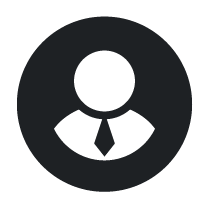Tableau工作区功能详解
“工作区”页面的各部分的功能如下。
“数据/分析”窗格:如果在“数据源”页面的画布中添加了一个或多个表,则会在“数据”窗格中显示这些表中的字段,并自动将所有字段划分为维度和度量。维度字段(通常包含定量值,如名称、日期等)显示在灰色线上方,而度量字段(包含可度量的数字定量值)则显示在每个表或文件夹的灰色线下方。“分析”窗格中的选项用于为视图添加高级分析功能,用户可以从“分析”窗格中将各种分析对象拖放到视图中,如参考线、盒形图、趋势线等,这些对象有助于用户快速识别数据中的关键点或异常情况。
视图:视图(View)是数据可视化的核心部分,它允许用户以各种图形和图表的形式展示数据,从而更好地理解和分析数据。视图是基于用户选择的数据字段、维度、度量以及应用的可视化类型(如条形图、折线图、地图等)来创建的。
功能区和卡:功能区和卡包括“行”和“列”功能区、“页面”功能区、“筛选器”功能区、“标记”卡几个部分,将字段放置到这些位置上即可创建视图。某些功能区和卡只有在执行特定操作时才会显示,例如“度量值”功能区。 行功能区用于定义视图中数据的分组和排列方式,常用于条形图、折线图、表等,以确定数据的行排列。图中的列排列方式。将维度或度量字段拖到“行”功能区,以定义数据在视图中的行排列方式。 列功能区用于定义视图中数据的列排列方式,常用于条形图、折线图、表等,以确定数据的列排列,将维度或度量字段拖到“列”功能区,以定义数据在视图中的列排列方式。 页面功能区用于创建数据的分页视图,允许用户逐页查看数据。常用于时间序列数据、类别数据等,以分页展示不同时间段或类别的数据。 “筛选器”功能区是Tableau中用于过滤数据的重要工具。通过将字段放置到“筛选器”功能区,用户可以对数据进行筛选,只显示符合特定条件的数据,从而专注于所需的数据子集。 “标记”卡是Tableau中用于自定义和增强数据可视化效果的重要工具。通过“标记”卡,用户可以调整数据点在视图中的显示方式,包括标记类型、颜色、大小、标签等,从而更好地呈现数据的特征和关系。颜色根据维度或度量字段为标记分配颜色,便于区分不同类别或突出数据趋势。 大小根据度量字段调整标记的大小,便于显示数据的强度或数量差异。标签为标记添加标签,显示具体数值或维度信息,便于详细阅读数据。详细信息是显示标记的详细信息,如坐标、数值等。 工具提示是Tableau中用于提供数据点详细信息的重要功能。当用户将鼠标悬停在视图中的数据点上时,工具提示会自动弹出,显示该数据点的详细信息,包括维度、度量、计算结果等。工具提示可以帮助用户更深入地了解数据,尤其是在复杂的可视化场景中。
状态栏:状态栏位于视图的底部,为用户提供了关于当前视图的多种关键信息和交互工具。